Toda pessoa que começa a usar o Twitter se pergunta (como eu me perguntei também):
Que siglas são essas? O Que é um retweet? O que é uma DM? etc... Neste post resolvi montar um passo-a-passo para todos entenderem "como usar o Twitter". Se você ainda não tem sua conta no Twitter leia o artigo:
Primeiramente vamos entender a primeira página:
Depois de você "criar sua conta" e fizer o login, irá aparecer esta página.
A parte verde (1): É onde você vai postar seus Tweets. É permitido até 140 caracteres.
A parte amarela (2): Aqui aparecerá o status do que você está fazendo no momento. (Serve para mais coisas. Mais a frente você vai entender).
A parte vermelha (3): É onde aparecem as atualizações(posts/tweets/retweets) das pessoas que você segue.
A parte azul (4): Onde aparece seu nome de usuário e quantos tweets você já postou.
- Following: Quantos pessoas você está seguindo.
- Followers: Quantas pessoas estão te seguindo.
- Listed: Em quais listas você aparece.
A parte cinza (5): - Home: Sua página inicial
- @oliveiralcs, aqui aparecerá seu nome de usuário. Clicando neste elemento você verá as respostas ou menções que fizeram à você.
- - Direct Messages: Mensagens Diretas (privadas).
- Favorites: Quais os seus tweets favoritos.
- Retweets: Oferece dados sobre os retweets.
A parte marron (6): Mostra o que você fez por último em seu Twitter, por exemplo, seu último tweet(postagem) ou um retweet.
Ok! Agora que demos uma introdução, vamos lá.
Quando você quiser mandar uma mensagem do que está fazendo no momento é só escrever no espaço em branco (1) e depois clicar em update (2).
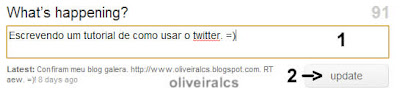
Reply e Mention "@"
O @ é utilizado tanto para mencionar alguém, quanto para mandar mensagem para uma pessoa, ou responde-la.
O que é uma reply?
Reply é a resposta que damos a alguém, e para utilizá-la usamos o símbolo "@". No exemplo abaixo eu vou responder a Tradecursos.
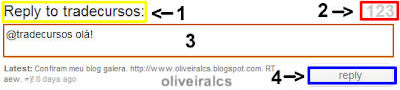
Veja que na parte amarela (1) onde ficava "what's happening" agora está "reply to tradecursos" (este é o status que mencionei ali em cima.) Depois do "@" você coloca o nome do usuário que deseja responder. Ex: @Nomedousuário + mensagem (no lugar do "+" colocar um espaço).
A parte vermelha (2) indica a quantidade de caracteres disponíveis para você usar (máximo 150).
A parte laranja (3) é onde você vai digitar a sua mensagem. E a parte em azul(4) é onde você deve clicar para enviar a mensagem - o botão reply.
Mention - Menção
O twitter criou essa função porque viram que as pessoas frequentemente faziam buscas por seus nomes de usuários para verem em quais tweets(posts) eles apareciam. Para facilitar a vida do usuário o Twitter a função "Mention - Menção" que permite que as pessoas vejam em quais tweets elas foram mencionadas, em suas páginas iniciais.
Para fazer uma mention - menção utilize o mesmo símbolo "@". Exemplo:
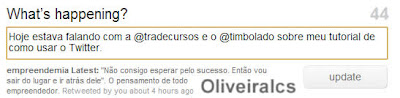
Após clicar em "Update", seu tweet(post) será publicado e os nicks se transformarão em links para as páginas dos twitters de seus respectivos donos. ;)
DM Direct Messages - Mensagens Diretas
A tag DM (Mensagem direta - privada) é usada quando você quer mandar uma mensagem apenas para um usuário. Obs: Você só pode mandar Dm para quem está te seguindo. Observe o exemplo:
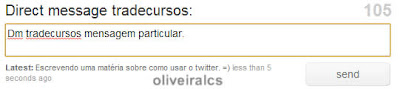
Digite DM + nome do usuário + mensagem Obs: Coloque espaço no lugar do "+"
Retweet - RT
Retweet é como se fosse uma re-publicação de um tweet.(Não entendeu?Ok vou melhorar esta explicação). Por exemplo, você está no twitter do usuário @tradecursos, então você vê uma notícia que é interessante e resolve publicá-la também no seu Twitter, então você só retwita a mensagem que você viu no @tradecursos.(Ainda não entendeu?). Ok, vejamos as imagens.

É só você posicionar o mouse em cima da notícia que você quer compartilhar com seus seguidores e logo após clicar em retweet que a mensagem será automaticamente retwitada. É como se fosse um ctrl+c(copiar) e ctrl+v(colar) com o nome do autor. Simples né?
Follow e Unfollow
Como seguir e parar de seguir um usuário: Quando você quiser seguir algum usuário, vá até a página desse usuário e clique no botão follow.

Quando quiser para de seguir esse usuário, clique no ícone de "ferramenta" e depois em unfollow.
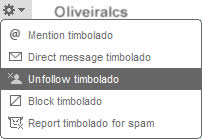
No exemplo acima deixei de seguir o usuário @Timbolado. Obs: Quando eu coloco @timbolado, quero dizer que esse é o nome de usuário do twitter. Por exemplo: www.twitter.com/timbolado.
# Tralha(jogo da velha)
Você utiliza esta tralha em palavras chaves para separá-las por categorias. Veja como usar:
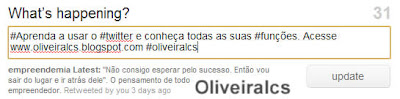
Você também pode usar alguns plugins que facilitam o acesso ao twitter. Acesse a página www.twitter.com/downloads e veja os aplicativos.
Sigam-me no twitter: @oliveiralcs www.twitter.com/oliveiralcs
Bom pessoal, acho que isso é tudo! O tutorial ficou um pouco grande mesmo =p, mas acho que deu para tirar a maioria das dúvidas das pessoas que estão começando ou que já usam o twitter. Deixem seus comentários, dúvidas, críticas construtivas e sugestões. Abraços a todos. Até mais. ;)!
Recomendo a leitura dos seguintes livros:
 |  | 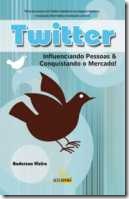 |
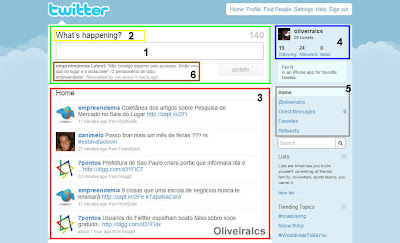
Tenho uma dúvida sobre DM. Não há necessidade de colocar a @?
ResponderExcluirseria:
DM @nome_do_usuário mensagem
ou
DM nome_do_usuário mensagem
Outra coisa, posso combinar RT + DM, assim:
DM nome_do_usuário RT @dono_da_msg mensagem ??
Olá Fábio, não é necessário colocar o @ quando vai mandar uma DM. A segunda forma que você citou ali em cima é a correta "DM nome_do_usuário mensagem".
ResponderExcluirEm relação ao RT + DM você pode combinar sim, porém não há muito sentido. O Twitter vai considerar o que você colocar primeiro. Se for DM será "Direct Message" que ele considerará primeiro e se for RT será um "Retweet".